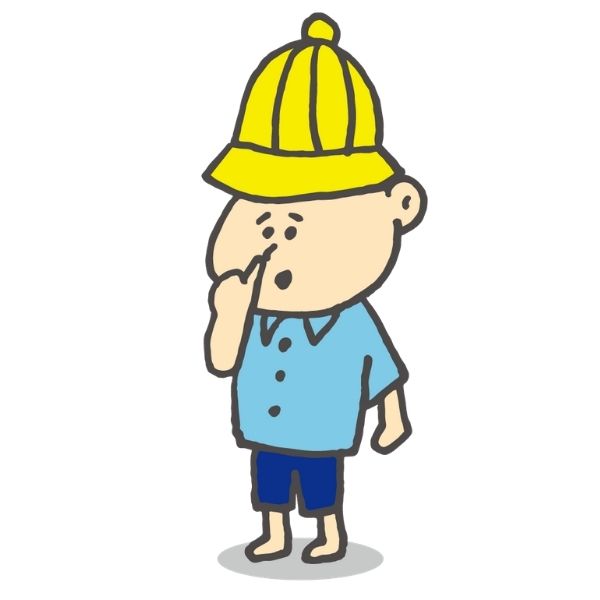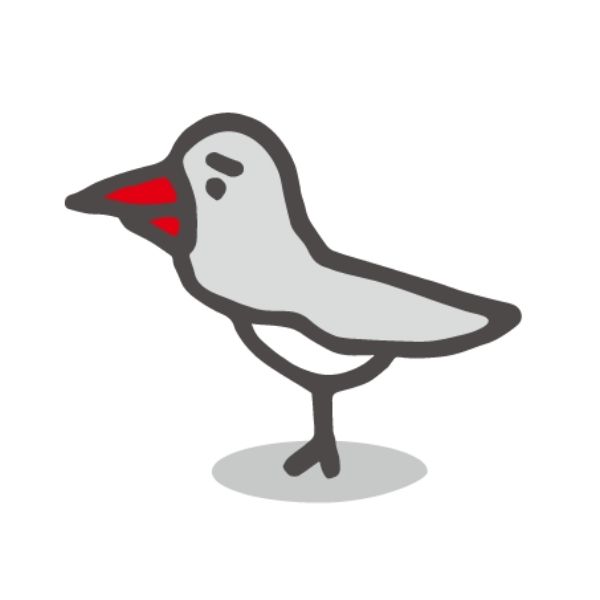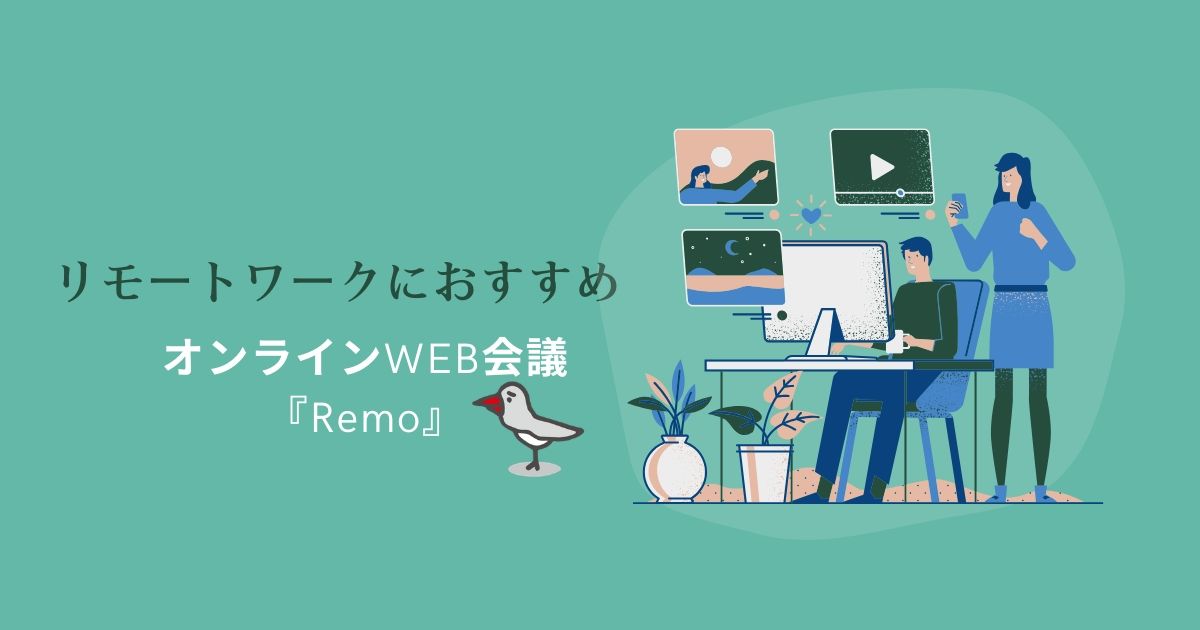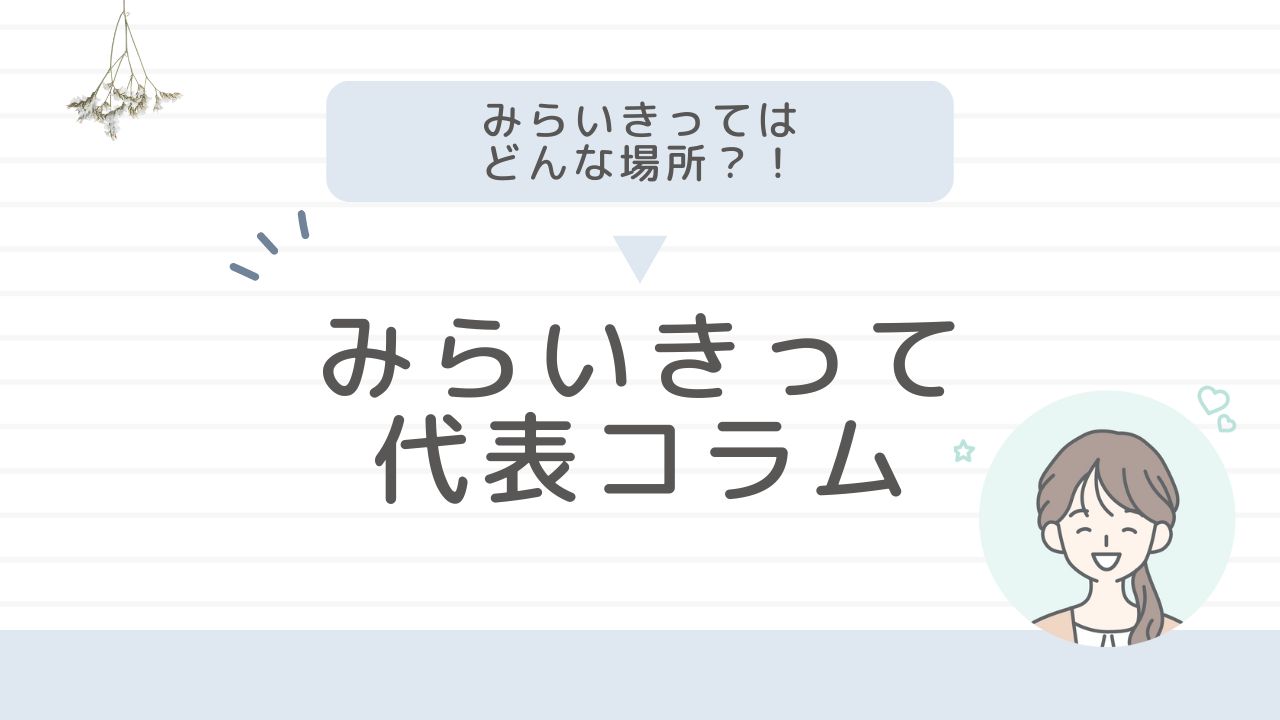オフィスで仕事をする場合、
- 情報の共有
- 社内のコミュニケーション
- 進歩状況の確認
- ちょっとしたミーティング
など容易にできますが、リモートワーク(在宅勤務)だと、
- 情報の漏洩
- コミュニケーション不足
- チームの進歩状況がわかりづらい
- ミーティングが困難
など問題点が多く感じてしまいますよね。
私は在宅で仕事をして8年になります。クライアントさんとやり取りしたり、チームのメンバーとなって企画を進めたりするときもありますので、リモートワーク という働き方については少しだけ詳しい方かもしれません。
結論から言うと、今の時代リモートで働くことは難しくありません。便利なツールやサービスを使いこなせば、在宅でも十分仕事を進めることができます。今回は
- リモートワークに求められること「リモートワーク」これさえあればOKなツールって何?
- 便利ツール:タスク管理
- 便利ツール:オンライン会議
- 便利ツール:バーチャルオフィス
- 便利ツール:チャットツール
- 便利ツール:ファイル管理
について、解説していきます。
リモートワークに求められること。これさえあればOKなツールって何?
リモートワークを行う時に想像できる問題点は、以下のようなことが挙げられます。
- 情報漏えいのリスクが高まる
- 勤怠の管理がしにくい
- 適切なコミュニケーションが取りにくい
しかし冒頭でもお話ししましたが、これらは便利なツールやサービスによってカバーすることができます。
世の中には探せばもっと良いサービスやツールがあるかもしれませんが、今回は在宅勤務を8年続けている私が実際使っているツールやサービス、これは使ってみたいなと感じているツールやサービスをご紹介していきますね。
まずこの5つのツール・サービスはは「リモートワーク」に欠かせないと思います。
- ミーティング出来るツール
- 情報ストックができるツール
- タスク管理を共有できるツール
- コミュニケーションが円滑にできるツール
- ファイル共有や保管ができるツール
一つずつ解説していきます。
便利ツール1:オンライン会議
チャットやメールだけで事足りることもありますが、顔を合わせて話すことで、よりスムーズに業務を行うことが出来ます。オンラインビデオツールは探せば本当に色々な種類があって迷ってしまうと思います。
私はZOOMを利用していたのですが、最近は新型コロナウイルスの影響で利用者数が爆発的に増えたことからセキュリティーやプライバシーなど脆弱性が問題視されています。
こういった懸念を受け、ニューヨークは市内の学校で「Zoom」の使用を禁止し、マイクロソフトの「Teams」へ移行することを明らかにしました。
今注目している「オンライン会議」は2つ
- Teams
- Remo
『Teams』は、ZOOMの問題を受け、ここ最近クライアントさんとの打ち合わせで使わせていただいたのですが、とても使いやすいやすかったのでご紹介します。
MicroOffice Teams
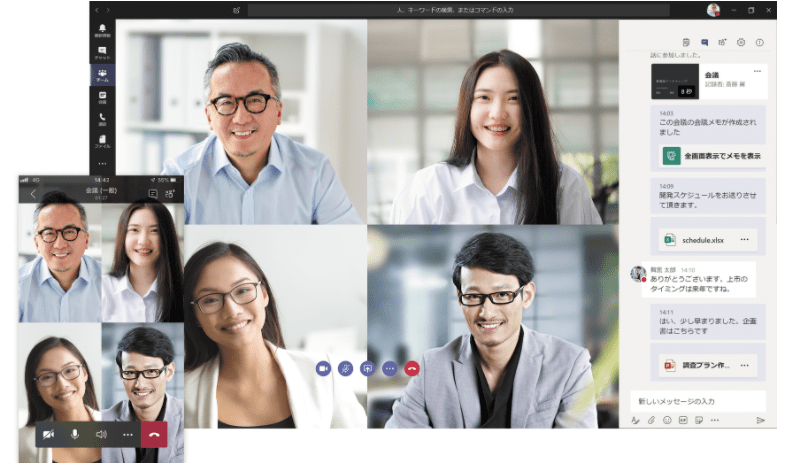
『Microsoft teams(マイクロソフトチームズ)』はMicrosoftが提供するコミュニケーションツールです。
無料版の場合いくつか機能は制限されますが(私は無料版を使用しています)主要機能のほとんどを使うことが出来るので無料でも満足度が高いです。
主な機能は以下の通りです。
- チャット
- 音声会議
- ビデオ会議
- チーム作成、管理
- Office365と連携
- 外部ユーザーの招待
- @メンション
- ファイル共有
- ファイル共同編集
- プロジェクト管理
- Wiki作成
- ツールを連携
リモートで行う社内ミーティングや、ちょっとした打ち合わせではZOOMと同じような感覚で使用することが出来ます。
チーム管理やWikiの作成、プロジェクト管理などビジネスに役立つ機能があるのも嬉しいですね。
Wiki作成とは社内情報など共通の情報をまとめて、誰でもアクセスや編集することが出来ます。会話の議事録や進行、企業の共有事項などまとめておけるので便利です。
Remo
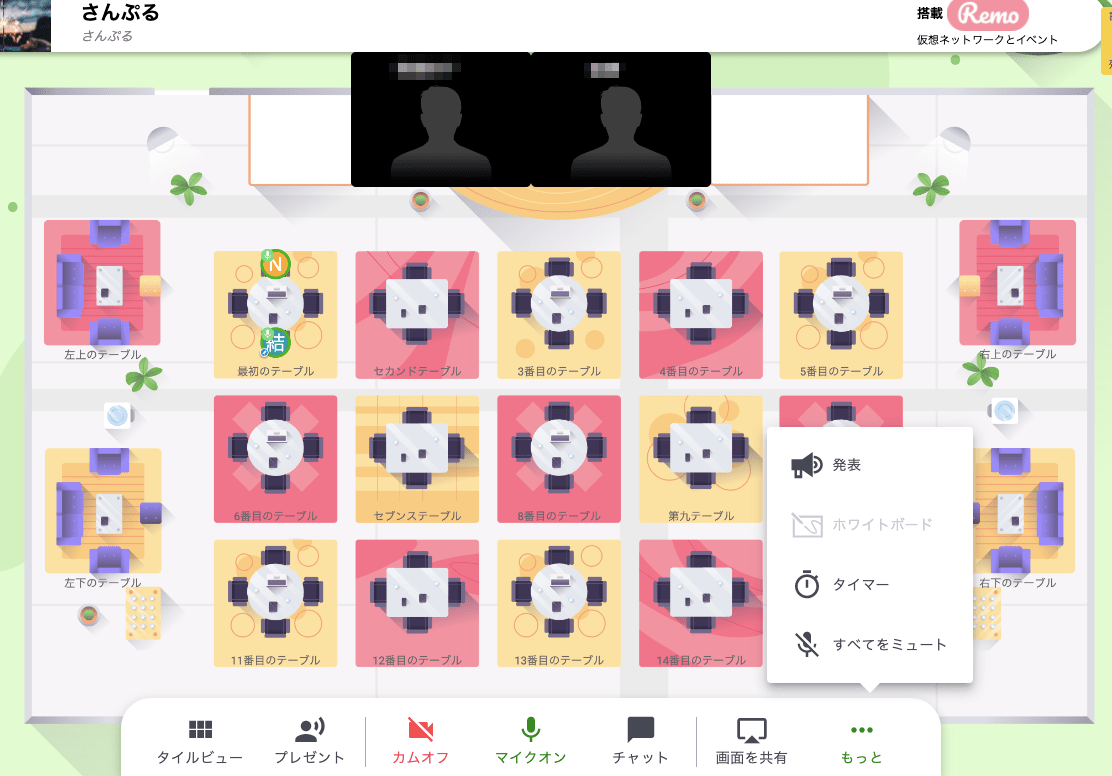
『Remo』有料版!プランごとの機能や価格の違いについて『バーチャルオフィスプラン』がおすすめ!
無料プランがなく有料プランのみですが、大きなイベントや社員数の多い企業のミーティングには使い勝手の良いツールです。
私はフリーランスなので正直『Remo』は必要性を感じませんでしたが、大きなイベントをリモートで開催したり、以下でも解説するので詳細は省きますが「バーチャルオフィス」として活用したい企業にとっては嬉しい機能が盛りだくさんです。
便利ツール2:チャットツール
連絡手段として、メールからチャットへ移行するケースが増えています。特に社内でのやり取りには、スピーディーに対応できるチャットツールを活用することをお勧めします。
チャットツールも探せば本当に色々あるのですが、私が利用しているのは以下2つ
- Slack
- chatwork
私は、使い分けているというよりも、クライアントさんが利用しているツールに合わせてこの2つを利用しているといった感じです。
チャットツールのメリットを簡単にまとめると
- 気軽に使える(簡潔な文章でやり取りできる)
- プッシュ機能がある
- 複数の人と同時にやり取りができる
- リアルタイムな会話ができる
- 迷惑メールがない
どちらも文句なしに使いやすいのですが、最近ではchatworkからSlackに移行したクライアントさんが多いように感じます。
Slack
Slackはアメリカ生まれのビジネスチャットツールです。世界各国の利用率が高く、現在(2020年)100カ国以上で利用されています。
実際利用してみて、ここがいいなと思った点は
- スマホ(アプリ)、PCどちらからもアクセスしやすい
- 外部ツールと連携できる(私はGoogleカレンダーとDropboxを連携しています)
- 重要な情報をピン留めできる
- あらゆる種類のファイルを共有できる
- リマインド機能がある
リマインド機能と外部ツールと連携できるので助かっています。
チャットワーク
chatworkもSlackに負けず劣らず使いやすいツールです。
私はクライアントさんに合わせて両者を使い分けているのですが、これから導入を検討している方は、それぞれの環境にあったチャットツールを選ぶと良いかと思います。
詳しくは以下をご覧ください。
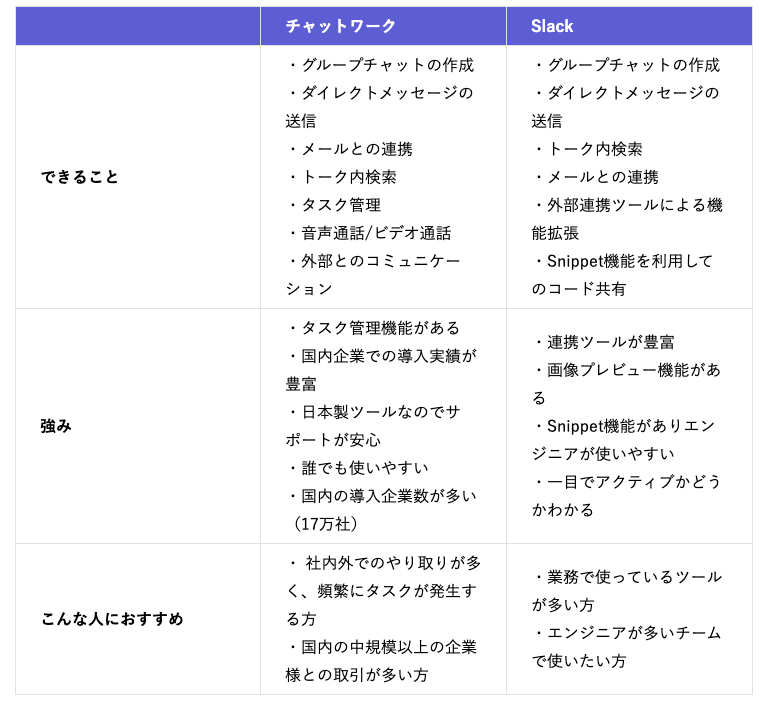 引用元:Liskul
引用元:Liskul
便利ツール3:タスク管理
仕事の生産性を上げるためには、作業を可視化することが大切です。そこで進歩状況を共有し、仕事の優先順位を把握できる『タスク管理ツール』を導入する企業が増えています。
タスク管理ツールも探せば色々あるようなのですが、私は「Trello」というタスク管理ツールが非常に使いやすいと感じているので、ここではTrelloをご紹介しますね。
Trello(トレロ)
ユーザー数は世界で2000万人。世界で一番多く利用されているタスク管理ツールです。[keikou]無料なのに使い勝手がかなり良く、コスパは最強です。[/keikou]
『Trello』は拡張機能を使うことで自分好みにカスタマイズすることが可能です。
タスクを工程表のように表示してくれるので、複数のタスクを抱える人にお勧めです。
↓こんな感じです。(拡張機能を使った場合)
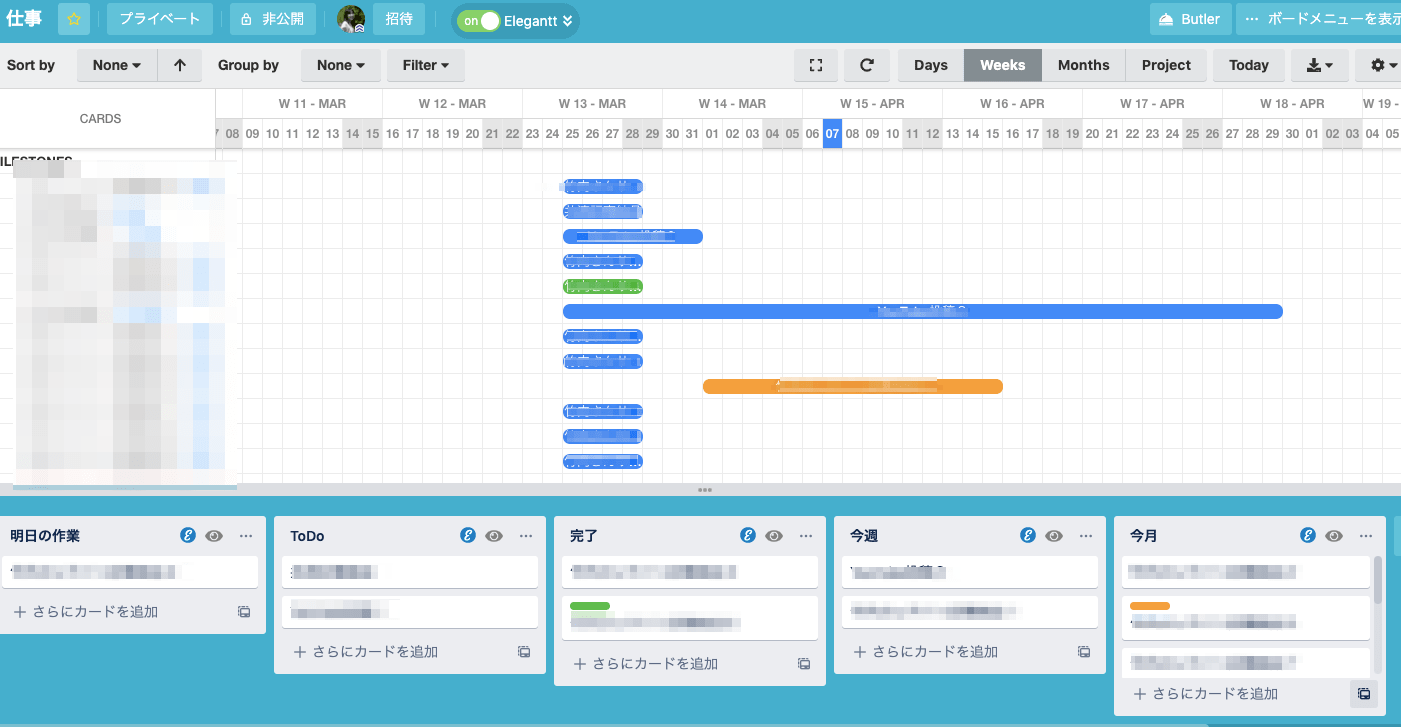
「Trello」は
- 明日の作業
- TO DO
- 完了
- 今週
- 今月
- (他カスタマイズ可能)
をラベルで管理し、今やらなければいけないこと、明日、今週中・今月中に行う仕事など可視化できるので、作業効率を一気に上げることができます。
私はアプリもインストールして、スマホからもタスク管理をしています
(忘れっぽいので、念の為手帳も使っています)
便利ツール4:バーチャルオフィス

在宅で仕事をしていると、ついダラけてしまったり(主にわたし)、ついお昼寝してしまったり(わたしはする)。
わたしの場合は一人で気楽なフリーランスなので問題ありませんが(納期前に慌てふためいて泣くくらいです)、企業やチームで仕事をする場合、コミュニケーションをスムーズに行ったり仕事の士気を高めるために、バーチャルオフィスを導入するのも一つの手だと思います。
わたしのお勧めは上記でも説明した『Remo』なのですが、バーチャルオフィスを探していると、もう一つ気になるサービスを見つけたので、こちらもご紹介しておきます(こちらは『Sococo』というサービスなのですが、まだ試していないのでリンクだけ貼っておきますね。)
『Remo』
簡単に説明すると、1名につき月額10ドル(1,083円)でバーチャルオフィス(仮想ワークスペース)を利用できるという感じ。
気軽に会話できるので、在宅にいながら社内の人とナチュラルにコミュニケーションを取ることができます。『ベーシックプラン』と『プレミアムプラン』があり、違いは以下の通りです。
| ベーシック | プレミアム |
| 月額10ドル(1,086円)
人数無制限 メンバー無制限 Googleドキュメントの統合 |
月額15ドル(1,629円)
人数無制限 メンバー無制限 Googleドキュメントの統合 ホワイトボード Slackの統合 ベータテストの新機能の使用 |
Sococo
実際のオフィスを上から眺めたような、操作画面が特徴的なバーチャルオフィスツール。
アバターを操作したり、文字や映像、声を使ったコミュニケーションを取ることができます。
1ユーザー月額2500円から利用できるので、少人数のオフィスにはこちらの方がお勧めかもしれません。
便利ツール5:ファイル管理
気軽にファイルを共有できるツールといえば
- Dropbox
- GoogleDrive
がメジャーだと思います。両者ともクラウド上にファイルを共有するオンラインクラウドサービスです。
Dropbox
Dropboxは、ファイルをアイコン表示ではなく、サムネイル表示されるので内容がわかりやすく使いやすいです。
基本は無料で使えるのですが、多くのファイルを共有したり容量を多く確保したい場合は有料プランへと切り替えて使います。
料金は以下の通り。
無料プラン
■2GB 無料
■100GB 9.9ドル/月(1,078円)
■200GB 19.99ドル/月(2,177円)
■500GB 49.99ドル/月(5,445円)
GoogleDrive
Googleアカウントがあればすぐに利用できるのが『GoogleDrive』
■15GB 無料
■100GB 205円/月
■1TB 1,207円/月
Dropbox無料プラン:2GB
GoogleDrive:15GB
まとめ:リモートワークに役立つツール・サービス『在宅仕事歴8年の主婦おすすめ!」
リモートワークに求められること「リモートワーク」これさえあればOKなツールって何?
便利ツール1:オンライン会議
- Team
- Remo
便利ツール2:チャットツール
- Slack
- ChatWork
便利ツール3:タスク管理
- Trello
便利ツール4:バーチャルオフィス
- Remo
- Sococo
便利ツール5:ファイル管理
- Dropbox
- GoogleDrive
今は在宅でもオフィスにいるように働けるツールやサービスがありますし、これからもどんどん開発されていくと思います。
リモートワーク での仕事を快適に、効率よく行うために、色々なツールやサービスを検討してみてください。
おっしまーい!
▼次はこちらの記事がおすすめ▼